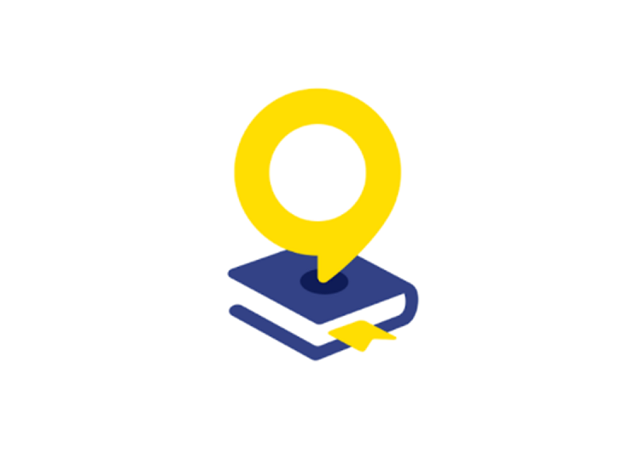本好きにとって、次にどんな本を読もうか考える時間はとてもワクワクするものです。
本屋の棚に並んだ新刊、オンライン書店の閲覧履歴をもとに表示される「おすすめ」、そして知人や友人から紹介される本、次に読む本の選択肢はたくさんあります。
その選択肢の中に「すれ違った相手からのおすすめ本」を入れられるとしたら…
taknalは、その可能性を実現してくれるアプリです。
この記事では、taknalの特徴から初期設定の方法、基本的な使い方まで画像付きで詳しく解説していきます。
目次
taknalの特徴
taknalは「見知らぬ人から本の紹介を受けられる」という新しい発想のアプリです。
街で、電車で、旅行先で、偶然すれ違った人からの「おすすめ本」をタイムラインに表示します。気になるおすすめ本は、「読みたい本」に記録しておいて後で本屋や図書館で探してみましょう。
もちろん、自分の「おすすめ本」をどこかの誰かに届けることも可能です。
未知の本と出合える可能性が大きい
taknalを使っていると普段の交際範囲とは全く別の方向から本を紹介されるので、未知の本と出合える可能性が大きいです。
おすすめ本詳細では、本のあらすじだけでなく、相手ユーザーの感想も表示されます。斬新なジャンルに挑戦してみたい読書家にとっては、とても役立つアプリとなるでしょう。
自分のおすすめ本を普及できる
taknalでは、自分のおすすめ本を紹介することも可能です。
読書をしていると知名度はないけれど、多くの人に読んでほしいという本に出合うことがあります。とはいえ、本をおすすめできる友人・知人の数は限られています。
そんな時に使いたいのが、このアプリです。すれ違うユーザーに本を紹介できるから、特に交流のない人にも自分のおすすめ本を紹介できます。
いつもの道が楽しくなる
taknalをインストールして出かければ、知らないうちに「どこかの誰か」から本を紹介してもらえます。
マンネリ化している通学・通勤、買い物などの時間が、新しい出会いの宝庫に見えてくるのではないでしょうか。
「この面白そうな本を紹介してくれた人は誰なんだろう?」「近くに住んでいるのかな?」など、想像するのが楽しくなりそうですね。
位置情報の詳細は相手に知られることがない
taknalはユーザーの位置情報を利用して本の紹介を行いますが、すれ違う範囲は一定の距離に設定されています。つまり、ユーザー同士で相手の正確な位置情報を感知できない仕様になっているのです。
また本を紹介したユーザーの位置情報はアプリ画面で見られますが、住所の表示は市町村までになっています。
このようにtaknalは、相手ユーザーの詳細な位置情報が分からないよう工夫がされています。
taknalの使い方
ここからは、taknalの基本的な使い方を紹介していきます。
まず、アプリストアからアプリをダウンロード&インストールしましょう。

なお、本記事の動作確認はAQUOS sense2(SH-M08)、OSはAndroid9で行っています。taknalのバージョンは1.0.6です。
初期設定
アプリがインストールされたことを確認したら、アプリを開いてください。
taknalはFacebookアカウントもしくはGoogleアカウントでログインを行う仕様になっています。一方で、アプリを使い始めるのにログインは必須ではありません。
ここでは、ログインをしない状態でアプリを使い始める方法を見てみましょう。
- アプリの説明が表示されるので、左にスワイプ→「次へ」が表示されたらタップ
- 「サービス利用規約」と「プライバシーポリシー」を読んで、「同意する」をタップ
- 「位置情報の利用を許可する」をタップ
- 許可確認画面で「許可」をタップ
- 「ログインせずに始める」をタップ
- 確認画面で「はい」をタップ
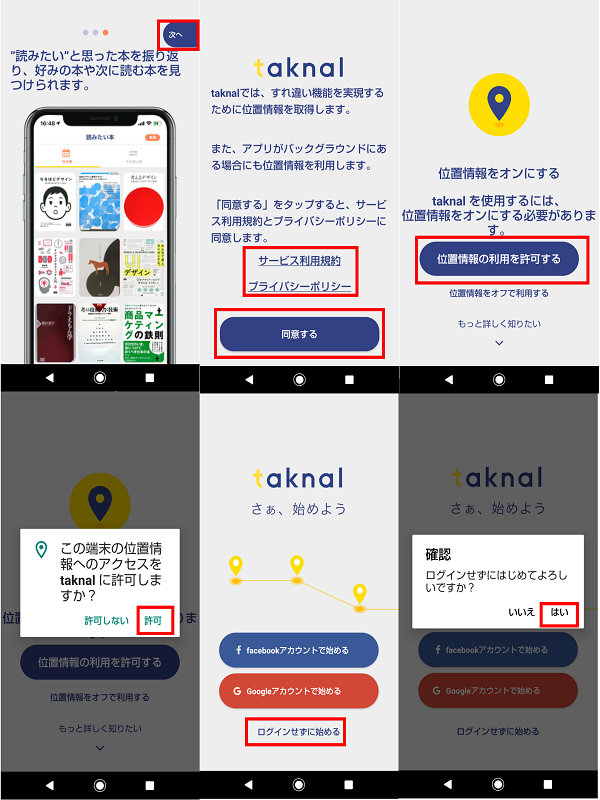
ログインしていない状態でも、taknalユーザーと出会うとタイムラインにおすすめ本が表示されます。
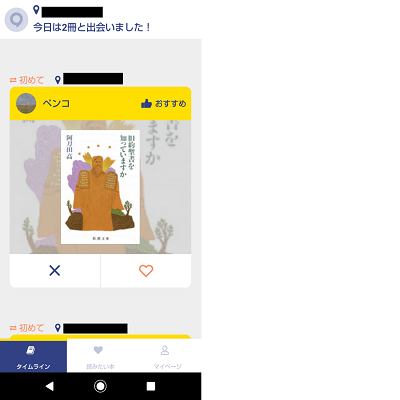
ログインの方法
taknalはログインしなくても使えますが、おすすめされた本を「読みたい本」として登録するにはログインが必要です。
また、自分の「おすすめ本」を追加するにもログインしなければなりません。
では、Googleアカウントでのログイン方法を見てみましょう。
- 下部メニュー「マイページ」をタップ→上部メニュー「設定」の「SNS連携」メニューの中からGoogleを選んでタップ
- 使用したいGoogleアカウントをタップ
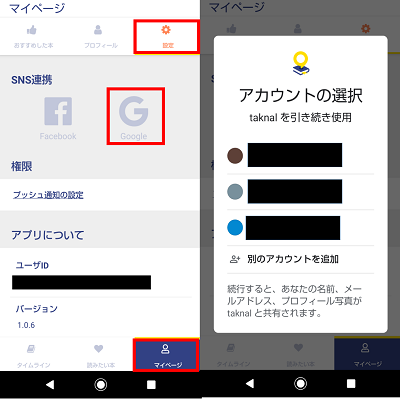
プロフィールを登録する
「読みたい本」や「おすすめした本」を登録するには、まずプロフィールを設定する必要があります。
プロフィールでは、ニックネームや自己紹介文を設定できます。
- 下部メニュー「マイページ」→上部メニュー「プロフィール」をタップ
- 「ニックネーム」「自己紹介文」を入力
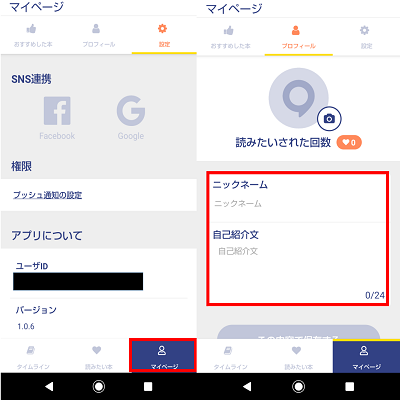
続いて、プロフィール写真を登録してみましょう。
ここでは、スマホ内の写真をプロフィール写真に設定する方法をご紹介します。
- 「カメラアイコン」をタップ
- 「写真を選択」をタップ
- ストレージへのアクセス権、写真撮影権利の許可画面で「許可」をタップ
- 写真を開くアプリを選んでタップ
- 好きな写真を選んでタップ
- 「この内容で保存する」をタップ
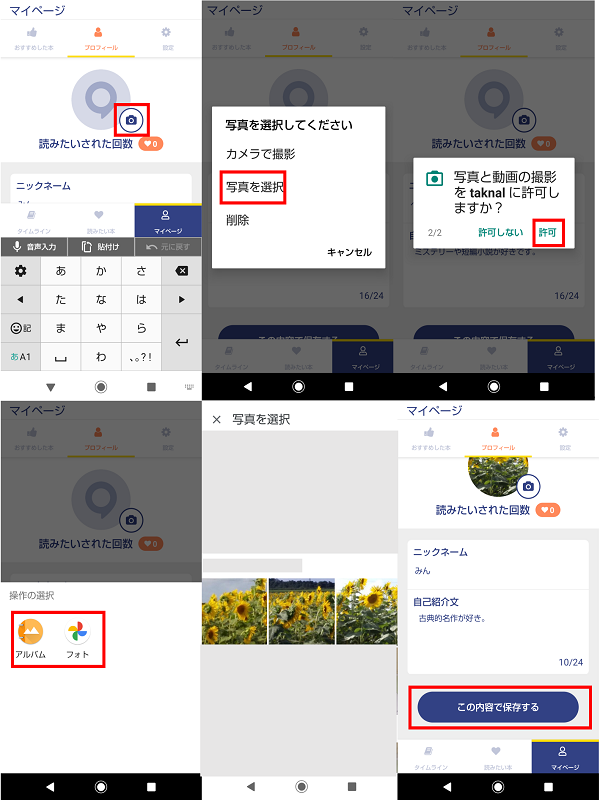
本をおすすめされた時
taknalユーザーとすれ違うと、タイムラインに「おすすめされた本」の一覧が表示されます。これらの本で気になったものがあれば、「読みたい本」に登録していつでも確認できます。
タイムラインの見方
下部メニュー「タイムライン」では、出会った本の一覧を閲覧できます。本を紹介したユーザー名や、今日何冊の本を紹介されたのかも表示されます。
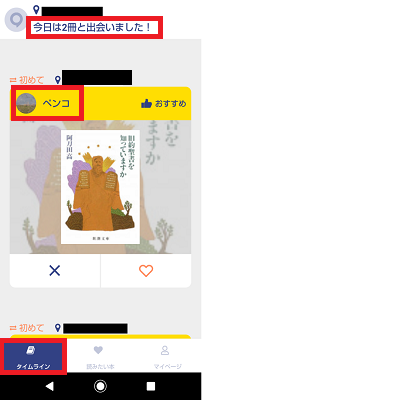
おすすめ本の詳細を見る
おすすめ本の詳細を見るには、書影部分をタップします。
本の詳細と、紹介してくれたユーザーの感想が表示されます。
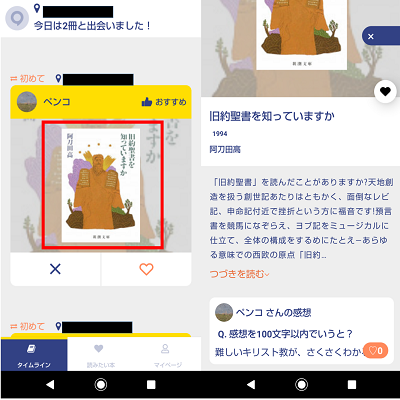
おすすめされた本を「読みたい本」に登録する
おすすめされた本を「読みたい!」と感じたら、「読みたい本」のリストに追加して管理しましょう。
- タイムラインの画面で、ハートマークをタップ
- 下部メニュー「読みたい本」からいつでもアクセスできるようになる
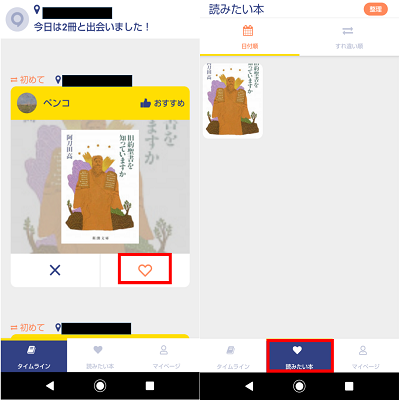
「読みたい本」を削除する
「読みたい本」から、本を削除する方法もご紹介します。
- 「読みたい本」メニュー右上の「整理」をタップ
- 削除したい本をタップ
- 本の削除確認で「はい」をタップ
- 右上の「完了」をタップ
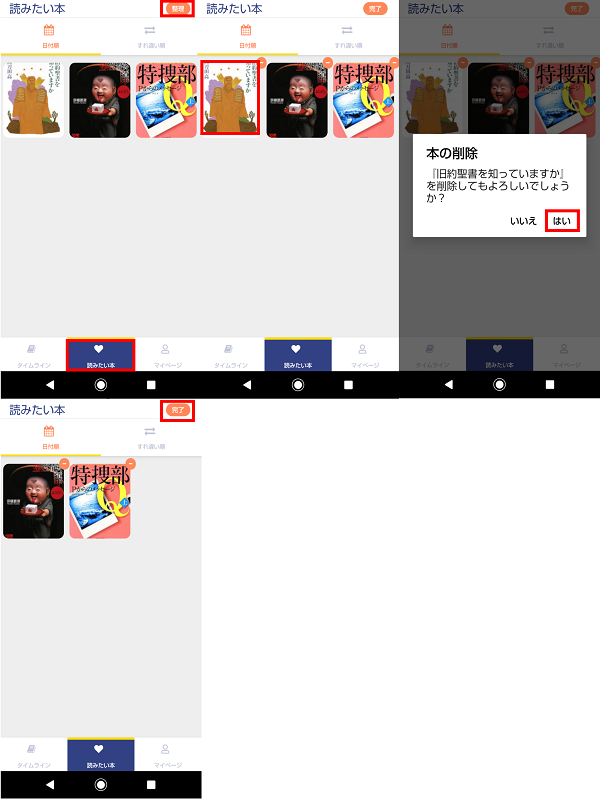
本をおすすめしたいとき
今度は自分から「誰か」に向かって、お気に入りの本をおすすめしてみましょう。
おすすめ本を登録する
まずは、おすすめ本を登録します。
おすすめ本には自分の感想を付けることができます。おすすめされた相手が読みたいと思うような感想を考えてみてください。
- 下部メニュー「新規登録」→上部メニュー「おすすめした本」の中の「新規登録」アイコンをタップ
- 「本を探す」の検索バーに本のタイトルを入力し、「完了」をタップ
- 検索一覧から該当する本をタップ
- 本の感想(100字以内)を入力し、「この内容で保存する」をタップ
- 確認画面で「はい」をタップ
- おすすめ本が登録される
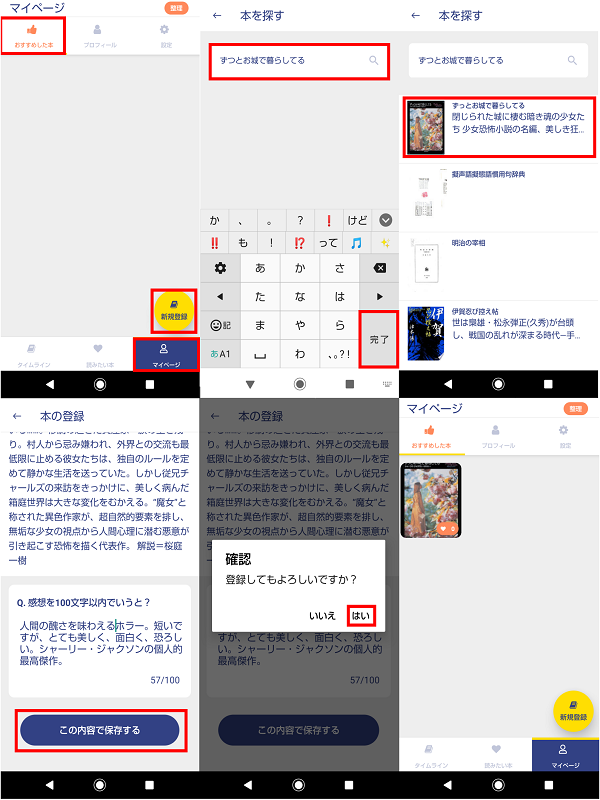
おすすめした本を削除する
登録したおすすめ本は、あとから削除できます。
- 「おすすめした本」の画面右上「整理」をタップ
- 削除したい本をタップ
- 確認画面で「はい」をタップ
- 画面右上「完了」をタップ
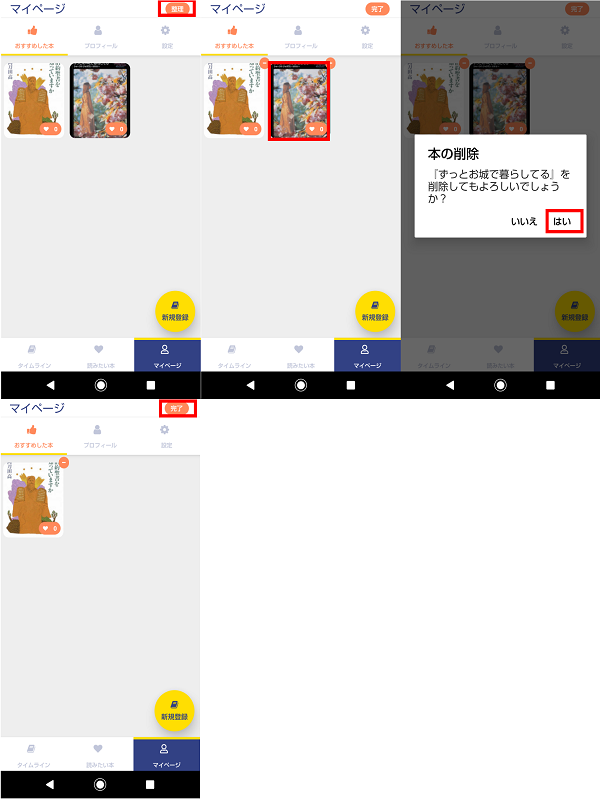
taknalで読書生活をより豊かに
taknalは、偶然すれ違った人から本を紹介してもらえるアプリです。
taknalをインストールして街に出かければ、今まで知らなかった良本を発見できるチャンスが訪れるかもしれません。
また、自分のお気に入り本を登録しておけば、見知らぬ人にでも本をおすすめできます。隠れた名作を発見したら、どんどん「おすすめ本」に追加したいですね。
taknalを使って本の幅を広げ、より豊かな読書生活を目指してみてはいかがでしょうか。